Come aprire file DWF
Sei al lavoro su un particolare progetto e, in merito a ciò, il tuo capo ti ha appena inviato per email un file DWF contenente alcuni dettagli dello stesso. Il problema, però, è che non avevi mai gestito questo tipo di documento prima d’ora, per cui non hai la più pallida idea del contenuto presente al suo interno, men che meno del programma necessario per gestirlo.
Se è questo il tuo problema, allora concedi qualche minuto di tempo alla lettura di questa guida, nella quale mi occuperò di spiegarti tutto il necessario. Tanto per cominciare, chiariamo che il formato DWF identifica un file di progetto generato dal software AutoCAD; a differenza dei file DWG, solitamente molto grandi in termini di dimensioni, i file DWF contengono le informazioni necessarie per la sola visualizzazione dei progetti, senza la possibilità di manipolarli. Per questo motivo, i file DWF sono estremamente utili per la condivisione dei disegni CAD a fini dimostrativi (ad esempio, per mostrare lo stato intermedio di un lavoro a un cliente).
Ora che sai perfettamente con che tipo di contenuto avrai a che fare, non mi resta che invitarti a proseguire nella lettura di questa guida: nelle righe seguenti, sarà mia cura spiegarti come aprire file DWF sulle maggiori piattaforme desktop (Windows e macOS); su smartphone e tablet e anche online, servendoti di alcuni servizi Web accessibili tramite browser. Non preoccuparti, riuscire in quest’impresa non è per nulla difficile: come dico sempre, basta conoscere gli strumenti adatti!
Indice
- Come aprire file DWF su Windows
- Come aprire file DWF su Mac
- Come aprire file DWF online
- Come aprire file DWF p7m
- Come aprire file DWF su Android
- Come aprire file DWF su iPhone
Come aprire file DWF su Windows
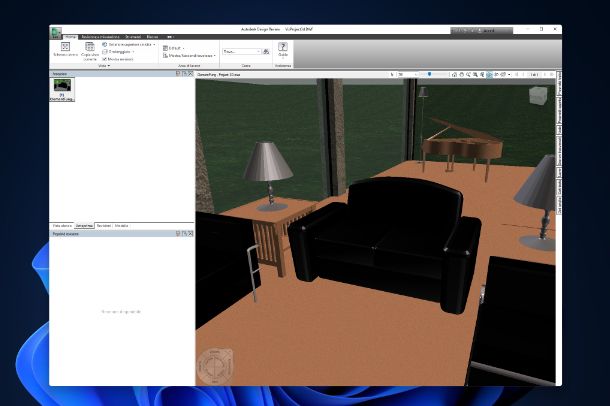
Desideri capire come aprire file DWF su Windows? Esistono diversi programmi progettati per aprire file DWF sul computer: la maggior parte di essi sono gratuiti e includono tutte le funzionalità necessarie alla gestione dei file di progetto CAD (visuale, stampa ed esportazione).
Il primo programma che mi sento di consigliarti è Design Review, messo gratuitamente a disposizione da Autodesk e disponibile su piattaforma Windows. Per scaricarlo sul tuo PC, collegati a questo sito Internet, seleziona Italiano nell’elenco delle lingue e poi clicca sul pulsante Download.
Una volta ottenuto il pacchetto eseguibile (ad es. SetupDesignReview.exe), avvialo e clicca sui pulsanti Sì e Installazione, apponi poi il segno di spunta accanto alla voce Accetto e concludi il setup cliccando sui pulsanti Avanti, Installa e Fine.
Una volta terminata l’installazione, avvia il programma richiamandolo dal menu Start (la bandierina di Windows collocata nell’angolo inferiore sinistro dello schermo) e, quando compare la schermata del programma, fai clic sulla voce Apri per poi selezionare il file DWF di tuo interesse.
Dopo qualche istante, se tutto è andato per il verso giusto, dovresti visualizzare il progetto contenuto nel file: puoi quindi servirti dei pulsanti di navigazione per aumentare/diminuire lo zoom, ruotare il disegno e quant’altro, oppure posizionare il mouse sul bordo destro della schermata del programma per visualizzare le proprietà/i dati del foglio o degli oggetti presenti in esso.
Come dici? Vorresti capire come aprire file DWF con AutoCAD? Devi sapere che AutoCAD non è in grado di aprire direttamente i progetti DWF; ciò che è possibile fare, però, è visualizzare il file allegandone il contenuto a un disegno, anche vuoto, utilizzando il comando DWFATTACH.
Per agire in tal senso, avvia AutoCAD e Crea un nuovo disegno utilizzando l’apposito pulsante, o, in alternativa, apri il disegno al quale intendi allegare il progetto; fatto ciò, clicca sulla riga di comando collocata nella parte inferiore della schermata (se non c’è, puoi richiamarla premendo la combinazione di tasti Ctrl+9) e impartisci il comando DWFATTACH, seguito dalla pressione del tasto Invio.
A questo punto, seleziona il file utilizzando il pannello di Esplora File che ti viene proposto, indica il numero di fogli da allegare al disegno e, dopo aver clicca sul pulsante OK, provvedi a specificare sull’area di lavoro il punto di aggiunta, l’angolazione e l’orientamento, esattamente come faresti per qualsiasi altro oggetto.
Se hai necessità di intervenire sul progetto appena aggiunto, fai doppio clic sull’area ad esso dedicata e utilizza la pulsantiera in alto per effettuare le operazioni che ritieni più opportune.
Come aprire file DWF su Mac

Utilizzi un Mac e desideri capire come aprire file DWF su Mac?
In questo caso ho brutte notizie per te, in quanto nessun software per Mac è in grado di aprire questo particolare formato di file. Tuttavia, non disperare, poiché potrai utilizzare il visualizzatore online Autodesk Viewer, di cui ti ho parlato in questo paragrafo, oppure optare per AutoCAD, utilizzando il comando DWFATTACH, come ti ho illustrato nel paragrafo dedicato a Windows.
Come aprire file DWF online

Non hai la possibilità di installare un software aggiuntivo sul dispositivo dal quale hai necessità di aprire un file DWF, per cui vorresti capire come aprire file DWF online.
In questo caso, ti consiglio di avvalerti di un servizio online che permette di visualizzare questo tipo di file, come ad esempio Autodesk Viewer, il visualizzatore CAD messo a disposizione dall’omonima software house; sebbene il servizio sia fruibile gratuitamente, è obbligatorio disporre di un account Autodesk (anch’esso gratuito) per accedervi.
Tutto chiaro? OK, allora procediamo. Innanzitutto, collegati a questa pagina Web, clicca sul pulsante Inizia la visualizzazione ed effettua l’accesso al tuo account Autodesk inserendo, ove richiesto, l’email e la password specificati in fase d’iscrizione.
Se non disponi di un profilo di questo tipo, clicca invece sulla voce Crea account, compila il modulo che ti viene proposto con le informazioni necessarie (nome, cognome, email e password) e pigia sul pulsante Crea account; in seguito, accedi alla casella di posta elettronica specificata e segui il link di convalida annesso all’email ricevuta da Autodesk.
Ad ogni modo, una volta aperta l’interfaccia del visualizzatore, clicca sul pulsante Carica nuovo file, poi su Individua file e, avvalendoti del pannello visualizzato a schermo, seleziona il file che contiene il progetto di tuo interesse; se lo desideri, puoi inoltre caricare un’intera cartella di file, servendoti del pulsante Esplora cartella. Come ultima alternativa, puoi trascinare direttamente nella finestra del browser il file che desideri aprire.
Una volta aperto il file, puoi zoomarlo in avanti o indietro utilizzando il mouse. Attraverso i pulsanti presenti su schermo, invece, hai la possibilità di visualizzare o nascondere livelli, cambiare la visuale, stampare il file, catturare uno screenshot o creare un link di condivisione del progetto, valido per 30 giorni. Non è stato affatto difficile, non trovi?
Se, invece, non disponi di un account AutoDesk e non sei intenzionato a crearne uno, puoi far riferimento al visualizzatore CAD online di ShareCAD che permette di visualizzare e stampare gratuitamente file DWF (e altri tipi di file CAD, come i DWG) di dimensioni inferiori a 50 MB.
Utilizzarlo è molto semplice: dopo aver aperto la home page del servizio, fai clic sul pulsante Apri posto in alto a sinistra per selezionare il file da aprire, attendi qualche minuto affinché questo venga caricato e aspetta il rendering del progetto contenuto in esso.
Tramite il pannello dei comandi superiore, puoi poi scegliere il tipo di visuale da applicare al progetto, navigare al suo interno oppure inviare in stampa l’immagine rappresentata. Comodo, vero?
Come aprire file DWF p7m
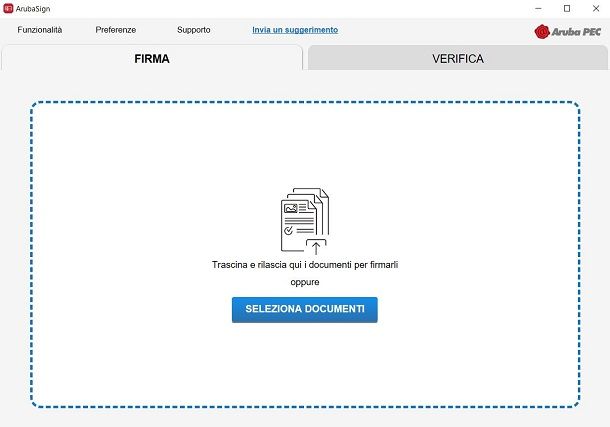
Sulla tua PEC hai ricevuto un file DWF con estensione p7m, ma non riesci proprio a capire come aprire file DWF p7m, in quanto utilizzando i software che ti ho suggerito nei paragrafi precedenti, non sei riuscito ad accedere al suo contenuto.
Devi sapere che i file p7m sono dei documenti su cui è apposta la firma digitale, che ha dunque lo scopo di autenticare quel dato documento. Per tale motivo, prima di poter aprire il file DWF normalmente, devi prima verificarne la validità della firma tramite un software adeguato o un servizio Web.
Te ne ho parlato nel dettaglio nel mio tutorial su come aprire file p7m.
Come aprire file DWF su Android
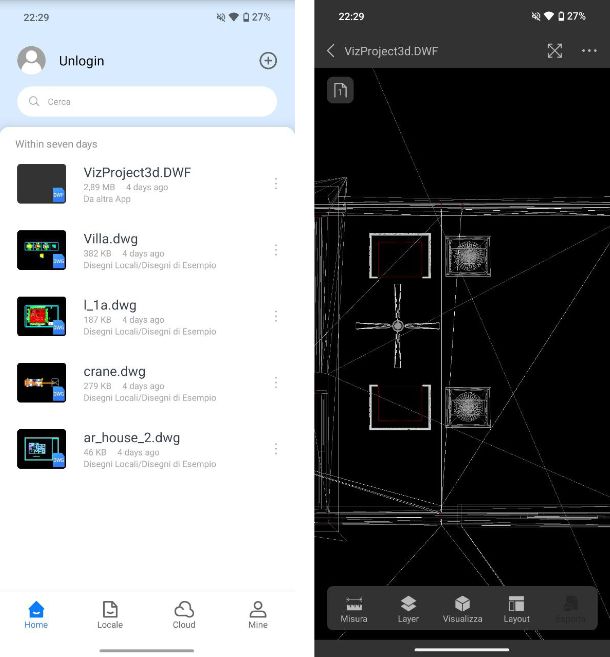
Desideri aprire un file DWF tramite il tuo smartphone Android, ma non hai la minima idea su come aprire file DWF su Android? Non ti preoccupare, ora ti mostro come procedere.
In questo caso, ti consiglio di utilizzare l’app ZWCAD Mobile, disponibile al download sul Play Store e su store alternativi. La versione di base è gratuita, ma per sbloccare ulteriori funzionalità, come la possibilità di creare un nuovo disegno direttamente tramite l’app, sottoscrivendo un abbonamento al prezzo di 5,99 euro al mese, 14,99 euro per tre mesi, 24,99 euro per sei mesi o 34,99 euro all’anno.
Tuttavia, eseguendo la registrazione con il proprio account o un account Google, è possibile sfruttare la versione Premium dell’app per 30 giorni gratuitamente.
Una volta scaricata e installata l’app, aprila e pigia sul pulsante Explore e poi Accetto. Fatto questo, chiudi l’app e apri una qualsiasi app di gestione dei file (ad esempio Files di Google), individua il file DWF che desideri aprire e fai tap su di esso: in automatico l’app verrà aperta tramite ZWCAD Mobile e potrai eseguire lo zoom del disegno, effettuare misurazioni, accedere ai layer, cambiare la modalità di visualizzazione e il tipo di layout.
Come aprire file DWF su iPhone
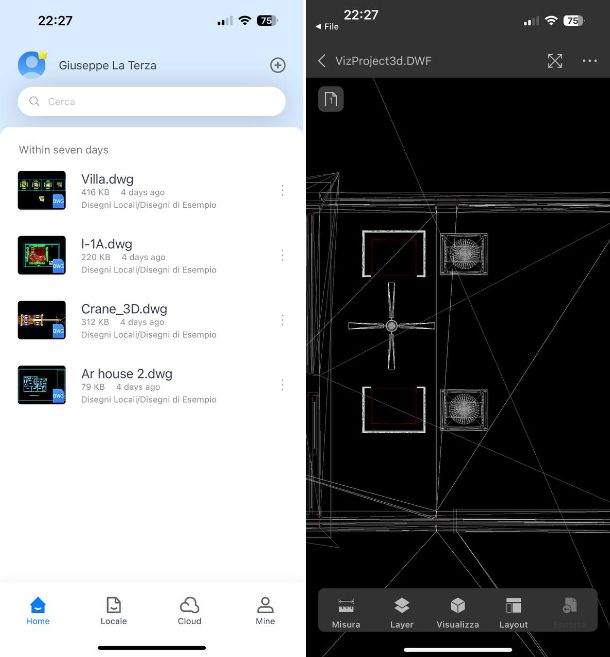
Possiedi un iPhone e desideri capire come aprire file DWF su iPhone? Anche in questo caso ti consiglio di utilizzare l’app ZWCAD Mobile, disponibile al download su App Store. La versione di base è gratuita, ma per sbloccare tutte le funzionalità, sottoscrivendo un abbonamento al prezzo di 5,99 euro al mese, 14,99 euro per tre mesi, 24,99 euro per sei mesi o 34,99 euro all’anno.
Registrando un account o eseguendo l’accesso tramite un ID Apple o un account Google, è possibile sfruttare la versione Premium dell’app per 30 giorni gratuitamente.
Una volta scaricata e installata l’app, per aprire il file DWF non devi far altro che individuarlo nella memoria del tuo iPhone tramite l’app File, oppure aprirlo direttamente dal cloud, e il file verrà aperto in automatico tramite l’app in questione.

Autore
Salvatore Aranzulla
Salvatore Aranzulla è il blogger e divulgatore informatico più letto in Italia. Noto per aver scoperto delle vulnerabilità nei siti di Google e Microsoft. Collabora con riviste di informatica e ha curato la rubrica tecnologica del quotidiano Il Messaggero. È il fondatore di Aranzulla.it, uno dei trenta siti più visitati d'Italia, nel quale risponde con semplicità a migliaia di dubbi di tipo informatico. Ha pubblicato per Mondadori e Mondadori Informatica.






